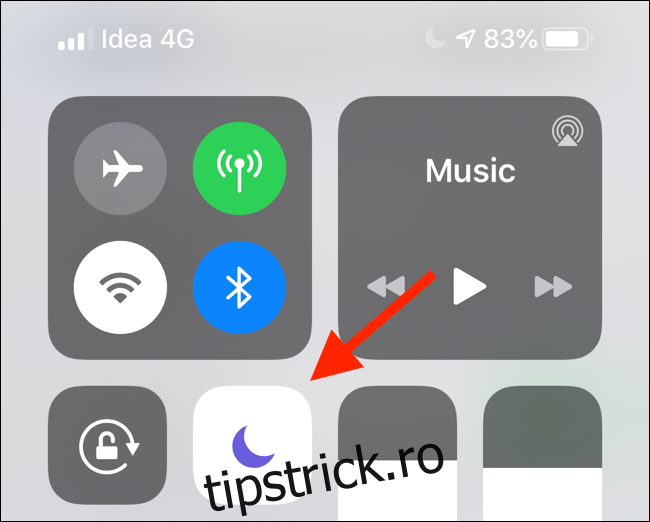Funcția Nu deranjați a iPhone-ului este o modalitate excelentă de a vă asigura că receptorul nu vă deranjează când dormiți sau sunteți ocupat. Dar dacă doriți ca o anumită persoană de contact să te poată pune mâna pe tine, le poți pune pe lista albă. Iată cum.
Cuprins
Cum funcționează funcția Nu deranjați iOS
Nu deranjați dezactivează automat toate apelurile, notificările și alertele pe care le primiți atunci când iPhone-ul este blocat. Funcția poate fi activată atingând pictograma „Semiluna” din Centrul de control.
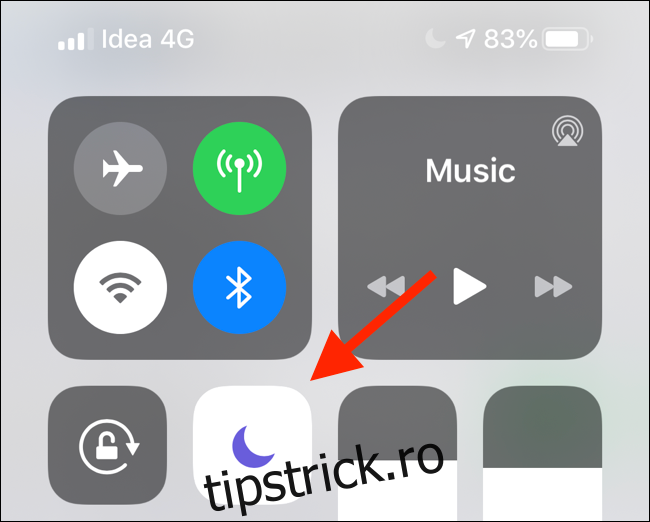
Dacă atingeți 3D Touch/Haptic pictograma Nu deranjați, o puteți activa de la o oră sau până când părăsiți locația curentă. De asemenea, puteți configura opțiunea Nu deranjați accesând Setări > Nu deranjați > Programat.
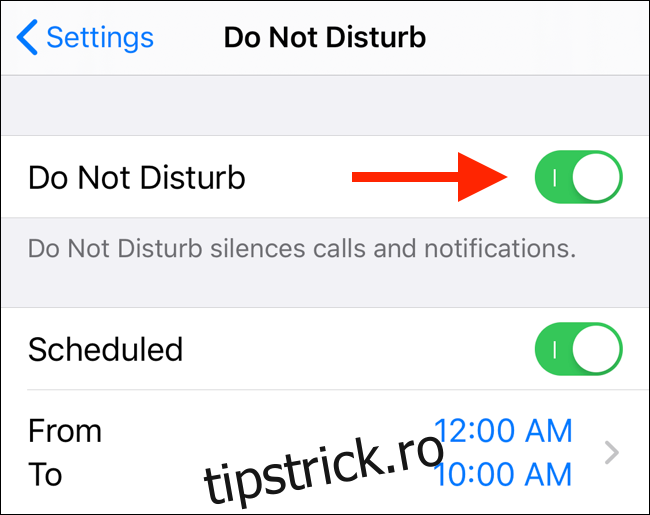
În mod implicit, Nu deranjați funcționează ca un comutator totul sau nimic. Cu toate acestea, puteți adăuga excepții la filtrul Nu deranja în câteva moduri.
Cum să puneți pe lista albă favorite în Nu deranjați
Fila Preferințe din aplicația Telefon este o abordare modernă a apelării rapide. Adăugați câteva numere pe care le contactați frecvent pentru o conexiune cu o singură atingere. Caracteristica Favorite are, de asemenea, câteva alte avantaje, cum ar fi opțiunea de a adăuga widget-ul Favorite pe ecranul de blocare.
Lista de Favorite se integrează, de asemenea, direct cu funcția Nu deranja. Pentru a configura lucrurile, deschideți aplicația Setări, accesați „Nu deranja”, selectați „Telefon”, apoi atingeți „Permiteți apelurile de la”.
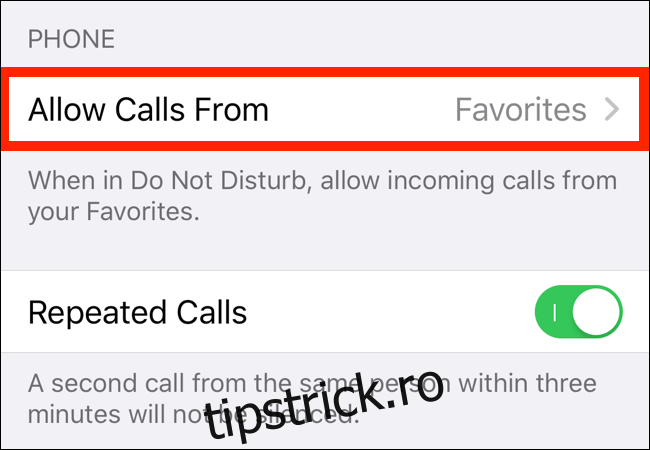
Apoi, comutați setarea la „Favorite”. Cu acest set, oricine vă sună din lista dvs. de Favorite va fi lăsat să intre.

iOS are și o opțiune în secțiunea Nu deranjați numită „Apeluri repetate”. Când activați această funcție, un al doilea apel de la același apelant va fi lăsat să treacă în trei minute.
Cum să adăugați contacte la Favorite
Dacă nu ați configurat lista de Favorite, puteți face acest lucru accesând aplicația Telefon și atingând fila „Preferate”. Adăugați membrii familiei și prietenii apropiați la această listă atingând butonul „Plus” din colțul din stânga sus.
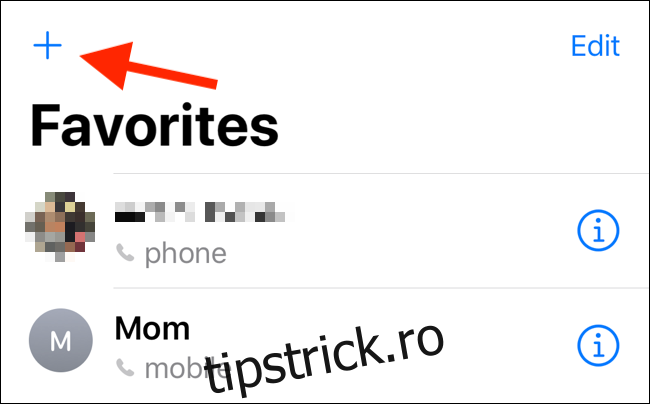
Acum căutați un contact din agenda dvs. de contacte.
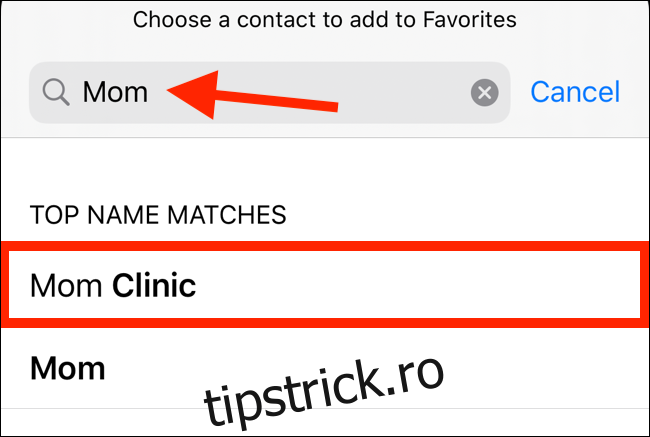
Atingeți contactul și veți vedea o fereastră pop-up cu toate informațiile de contact disponibile ale acestora (inclusiv numere alternative și opțiuni FaceTime).
Alegeți opțiunea „Apelați” și apoi selectați numărul acestora.
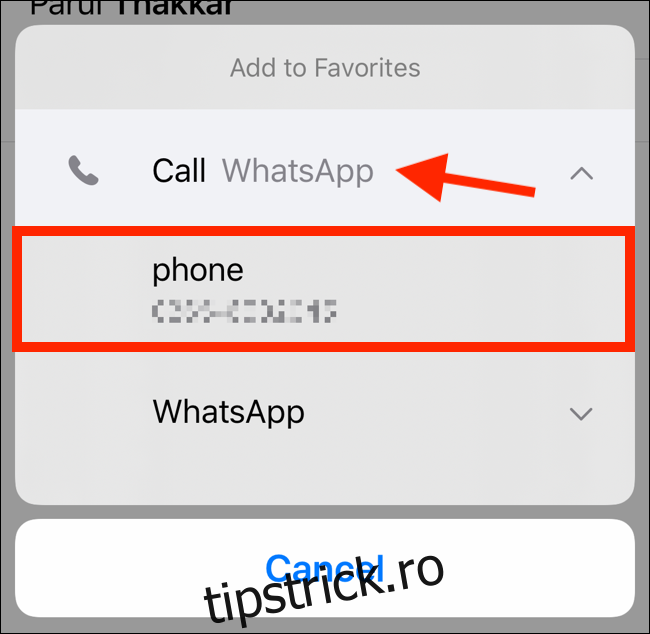
Vor fi adăugate la lista dvs. de favorite. Repetați procesul pentru toate contactele pe care doriți să le adăugați pe lista albă din Nu deranjați.
Lăsați contactele prin utilizarea Bypass-ului de urgență
Metoda Favorite pentru a lăsa apelurile să treacă nu va funcționa pentru toată lumea. Eu, de exemplu, folosesc Favorite ca o comandă rapidă pentru a accesa contactele mele frecvent utilizate, care include toți membrii familiei și prietenii mei.
În caz de urgență, vreau ca doar câteva persoane de contact să treacă prin filtrul Nu deranja. Dacă vă aflați în aceeași barcă, puteți utiliza funcția de ocolire de urgență adăugată în iOS 10.
Funcția de ocolire de urgență funcționează pe o bază de contact și include controale atât pentru apeluri, cât și pentru mesaje text. Odată ce activați Ocolirea de urgență pentru un contact, apelul sau textul acestuia poate fi transmis chiar dacă ați activat Nu deranja și dacă telefonul este în modul silențios.
Pentru a activa funcția de ocolire de urgență pentru un contact, deschideți aplicația Telefon și căutați contactul.
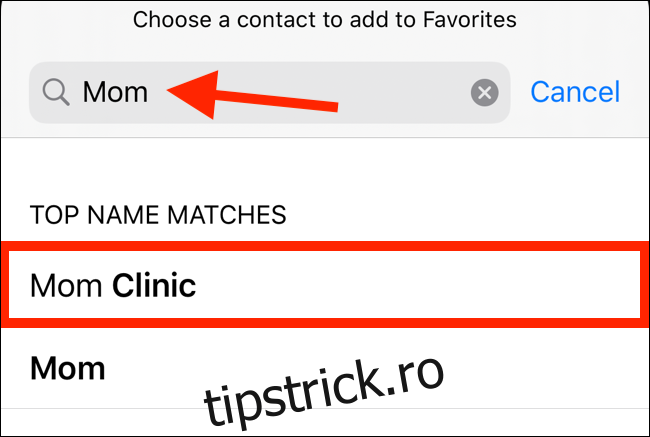
Atingeți contactul pentru a-și deschide cartela de contact. Apoi atingeți butonul „Editați” din colțul din dreapta sus.
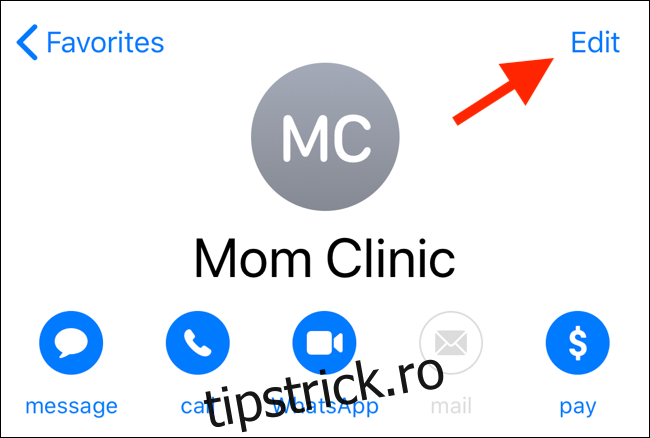
Glisați în jos până când găsiți opțiunea „Ton de apel” și atingeți-o.
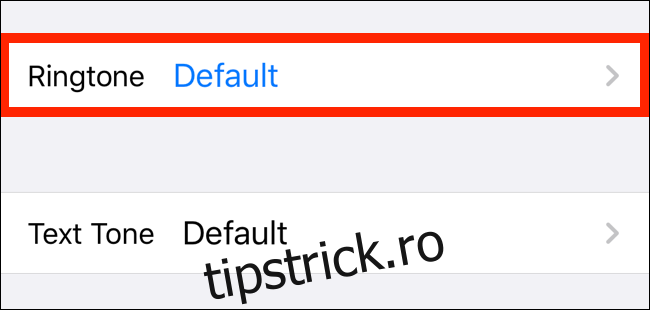
Din partea de sus a acestui ecran, atingeți comutatorul de lângă „Ocolire de urgență” pentru a activa funcția. Atingeți „Terminat” pentru a salva setarea și a reveni la ecranul anterior.
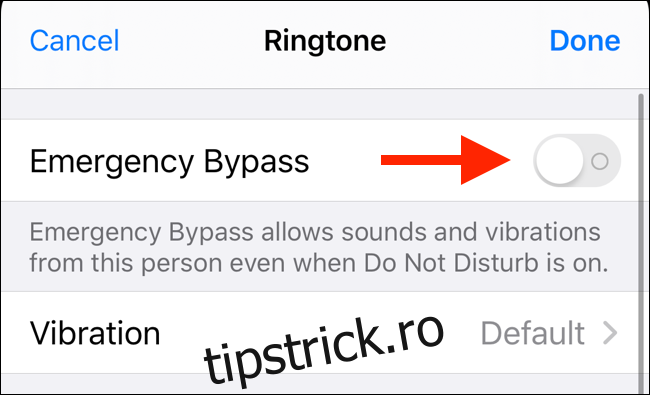
Puteți face același lucru pentru mesajele text atingând „Ton text” și activând funcția „Ocolire de urgență” din ecranul următor.
Puteți repeta acest proces pentru toate contactele pe care doriți să le lăsați să treacă prin filtrul Nu deranjați. După ce este configurat, de fiecare dată când vă sună sau vă trimit un mesaj, iPhone-ul va suna.